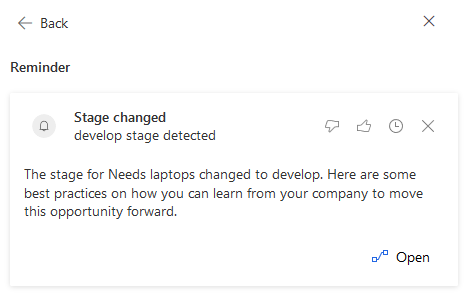アシスタントを使用して顧客とのコミュニケーションをガイドする
このアシスタントは、顧客とのやり取りを常に把握するのに役立ちます。 顧客とのやり取りやアクティビティを分析することで、アシスタントは実用的なインサイト カードを表示し、顧客との重要なアクティビティを見逃すことがないようにします。 アシスタントが今後の活動について通知するいくつかの方法はこちらです:
- コミュニケーションを評価し、連絡先やアカウントがしばらく非アクティブになっている場合に通知します。
- 返信が必要な可能性がある電子メール メッセージを識別します。
- 営業案件のクローズ日が近づいたときに通知します。
ライセンスとロールの要件
| 要件タイプ | 以下が必要です |
|---|---|
| ライセンス | Dynamics 365 Sales Premium または Dynamics 365 Sales Enterprise 詳細情報: Dynamics 365 Sales の価格 |
| セキュリティ ロール | 営業担当者や営業マネージャーなどの主要な営業の役割 詳細情報: プライマリ営業ロール |
前提条件
これを使用する前に、管理者はアシスタントを有効にする必要があります。 前提条件に関する詳細を完了する。機能を有効にする方法、設定方法については、アシスタントの構成 にアクセスしてください。
アシスタントが役に立つ場所と方法
アシスタントは、手元のデータを分析して分析情報カードのコレクションを生成し、それぞれにカードの内容を要約したメッセージと一連のアクションを提示します。 アシスタントでは、カードは優先順位で並べ替えられ、現在のコンテキストに対してフィルター処理されます。 Sales Insights アプリでは、さまざまな方法でアシスタントにアクセスできます。
Note
アシスタントにアクセスする場所は、管理者によって設定された構成によって異なる場合があります。
ナビゲーションバー:電球アイコンを選択してアシスタントを開くと、次の例に示すように、分析情報カードがウィンドウに表示されます。
ダッシュボード: ダッシュボードと、セールス アクティビティ ソーシャル ダッシュボード ビューに表示される アシスタント ウィジェットに移動します。
エンティティ:アシスタント ウィジェットには、取引先、連絡先、リード、営業案件、サポート案件に関連する分析情報カードが表示されます。 次の画像は、エンティティに表示されたアシスタント ウィジェットの例です。
どのようなカードが表示されますか?
ナビゲーションバーやダッシュボードを使ってアシスタントを開くと、自分自身がオーナーのカードや、カードを所有しているチームの一部であるカードが表示されます。
注意
会議カードは、所有者、主催者、または会議の出席者のいずれかであるユーザーに特別に表示されます。
エンティティ レコードを介してアシスタントを開くと、そのレコードに属するカード、または関連レコードに属するカードが表示されます。 関連する レコードのリストは、エンティティごとに異なります :
- 取引先企業 : 取引先企業とそれに関連する取引先担当者、営業案件、およびインシデント。
- 営業案件 : 営業案件とそれに関連する取引先担当者。
- インシデント : インシデントとそれに関連する取引先企業と取引先担当者。
- 潜在顧客 : 潜在顧客とそれに関連する取引先担当者。
- カスタム エンティティ : 関連する取引先企業と取引先担当者。
- 他のすべてのエンティティ : エンティティ自体のみ。
分析情報カードの分類方法
分析情報カードは、すぐに注意が必要な通知、または後で実行する情報を提供する分析情報のいずれかに分類されます。
通知は、今後—および期限切れ—のアイテムやイベントに関するインサイト カードを表示します。 ここには、今後の会議 カードや、注意を必要とする項目のための リマインダー などが含まれます。
Note
アシスタント スタジオを通じて組織が作成したカスタム分析情報カードは、リマインダーとして表示されます。
分析情報:注意が必要な事柄について、AI 駆動モデルに基づく提案を表示します。 たとえば、カードは、営業案件を危険にさらす可能性のある否定的な感情のあるメールを強調表示し、営業案件に優先順位を付ける方法を提案する、クロスセールの提案などの、自動キャプチャされた最近のアイテムを確認するように促します。
分析情報カテゴリの特徴
既定では、今後の会議、リマインダー、分析情報のために、上位 5 つの分析情報カードがアシスタントに表示されます。 その他 を選択し、利用可能なカードをさらに表示します。 見出しには、自分または各カテゴリ内で関連付けられているレコードで利用可能な分析情報カードの総数が表示されます。
この例では、リマインダー カテゴリーを表示しています。 見出しは、利用可能なリマインダーが合計13 件あることを示しています。 最新の 5 つが、それらの要約情報とともに表示されます。
活動の詳細を表示するには、カードを選択します。 この例では、ステージが変更された 会議を選択しています。 開く を選択して詳細を表示します。
オープン、再通知、高評価、低評価などのカードで定義されたアクションを実行できます。 これらのアクションについては、以降のセクションで説明します。
分析情報カードの要素
アシスタントを開くと、各カードの名前と基本的な説明が表示されます。 詳細を表示するには、カードを選択して開きます。 通常、カードは次の図に示されているような要素で構成されます。
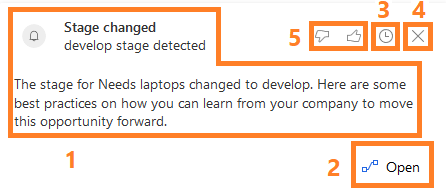
メイン コンテンツ領域: カードが参照するレコードのタイトル、概要、カード の種類、その他の基本的な情報を表示します。
アクション領域: カードが推奨するあらゆるアクションを完了させるのに役立つ便利なリンクを提供します。 ここで提供されるリンクの数 (最大 2 つまて) とタイプは、カードの タイプによって異なります。 詳しくは:分析情報カードの参照
再通知 : 再通知時間はカードのタイプに応じて異なります。 優先度の高いカードと今日型のカードの再通知期間は1時間で、その他のすべてのカードの再通知期間は24時間です。 再通知時間が過ぎると、カードは再び表示されます。
閉じる: このボタンを選択すると、そのカードが推奨するアクションを完了したかどうかに関わらず、そのカードを恒久的に破棄することができます。
Note
- カードを再通知、または閉じると、指定した時間、確認メッセージが表示されます。 期限が切れる前にアクションを取り消さない場合、カードは自動的に再通知または無視されます。 確認メッセージを表示する時間を設定できます。 詳しくは、Sales Insights Assistant を構成する を参照してください
- 一定の期間が経過しても、カードでアクションが実行されていない場合、分析情報カードは自動的に閉じられます。
フィードバック:カードが役に立ったかどうかについてフィードバックを提供するのに役立ちます。 フィードバックは、Microsoft と組織の管理者がカード エクスペリエンスを向上させ、カードをより役立つものにするのに役立ちます。 詳しくは、カードの使用状況の指標を表示する を参照してください
アプリのオプションが見つかりませんか?
次の 3 つの可能性があります:
- 必要なライセンスまたは役割がありません。 このページの上部にあるライセンスとロールの要件のセクションを確認してください。
- 管理者がこの機能を有効にしていない場合。
- 組織がカスタム アプリを使用している場合。 正確な手順について管理者に確認してください。 この記事で説明する手順は、すぐに使用できる営業ハブ アプリと Sales Professional アプリのみに該当します。